- Boot Mac ke dalam Mod Recovery: Installation DVD
- Boot Mac ke dalam Mod Recovery: Pemulihan Tempatan
- Boot Mac ke dalam Mod Recovery: Pemulihan Internet
- Boot Mac ke dalam Mod Pemulihan: Mesin Masa
- Boot Mac ke dalam Mod Pemulihan: bootable Drive
Mod pemulihan dalam OS X menyediakan satu set penyelesaian bagi pengguna untuk menggunakan apabila mereka perlu untuk membaiki dan memasang semula sistem operasi anda dalam keadaan kecemasan. Anda juga boleh menetapkan semula kata laluan mesin anda menggunakan alat ini jika diperlukan. Terdapat beberapa cara untuk boot Mac ke dalam mod pemulihan. Dengan cara ini, jika anda mencari satu kaedah yang amat menggalakkan, terdapat beberapa alternatif lain yang boleh anda gunakan. Kami akan berjalan anda melalui cara yang berbeza bagaimana untuk boot ke dalam pemulihan Mac supaya mereka akan menjadi pasti berguna dalam kecemasan jarang berlaku.
Part 1 Boot Mac ke dalam Mod Recovery: Installation DVD
Jika anda menggunakan Mac yang lebih tua, ia mungkin datang dengan DVD pemulihan kelabu yang boleh anda gunakan untuk menjalankan rutin pemulihan. Jika anda telah membeli satu salinan sistem operasi yang lebih baru, anda juga boleh menggunakan cakera pemasangan untuk melaksanakan pemulihan.
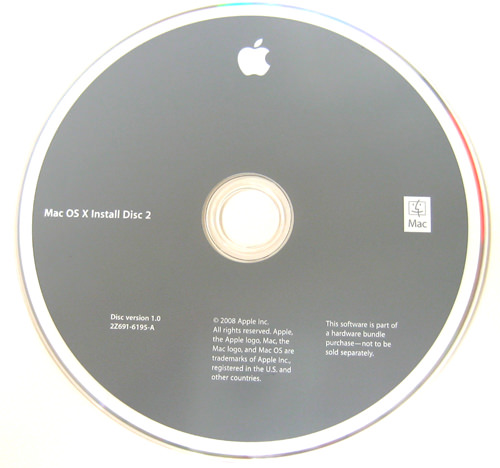
Ia adalah cara yang paling mudah untuk pergi ke dalam Mod Pemulihan dan di sini adalah bagaimana anda boleh melakukannya:
- Memasukkan kelabu DVD dan but semula mesin anda.
- Tahan C pada papan kekunci anda sehingga anda mendengar loceng boot.
Alat pemulihan akan mengambil sedikit masa untuk memuatkan. Ikuti wizard yang akan dimasukkan ke Mac anda ke dalam Mod Pemulihan.
Bahagian 2 Boot Mac ke dalam Mod Recovery: Pemulihan Tempatan
Dengan pengenalan OS X Lion pada tahun 2010, Apple juga memperkenalkan jumlah pemulihan tempatan pada Mac cakera keras. Pemulihan 650MB partition mengandungi imej boot pemulihan yang menyokong penyulitan cakera FileVault dan semua alat yang diperlukan untuk memasang semula atau memulihkan OS X. Ini Mod Recovery baru juga membolehkan pengguna untuk mengakses Safari manakala Mac anda sedang dibaiki jika diperlukan.
Berikut adalah langkah-langkah yang perlu anda lakukan untuk boot Mac ke dalam Mod Pemulihan melalui pemulihan tempatan:
- But semula Mac anda.
- Memegang Command dan R butang sehingga loceng boot dicetuskan.
- Anda akan melihat OS X Utilities tetingkap yang akan meminta anda untuk memilih salah satu daripada empat pilihan.
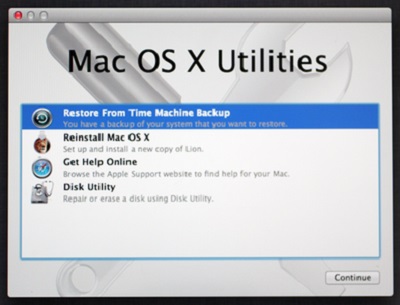
Bahagian 3 Boot Mac ke dalam Mod Recovery: Pemulihan Internet
Bersama-sama dengan pengenalan jumlah pemulihan disimpan secara setempat, Apple memperkenalkan yang Recovery Internet perkhidmatan yang membolehkan sistem operasi anda untuk memuat turun kandungan pemulihan partition cakera keras daripada perkhidmatan syarikat. Pilihan ini adalah besar untuk digunakan apabila cakera tempatan anda benar-benar rosak dan anda tidak lagi boleh mengakses alat pemulihan yang disimpan setempat.
Untuk melancarkan Recovery Internet, pastikan Mac anda disambungkan ke rangkaian Wi-Fi dan ikut langkah di bawah:
- But semula Mac anda.
- Pegang Pilihan , Perintah , dan R butang sehingga loceng boot dicetuskan.
- Tunggu sehingga sistem selesai memuat turun alat pemulihan dari laman web Apple.
Adakah perhatian bahawa anda tidak dapat pergi ke dalam Mod Recovery jika anda menggunakan peranti yang lebih tua daripada orang-orang di bawah:
- MacBook Pro (13-inci, Early 2011)
- MacBook Pro (15-inci, Early 2011)
- MacBook Pro (17-inci, Early 2011)
- iMac (21.5-inci, Mid 2011)
- iMac (27 inci, Mid 2011)
- MacBook (13 inci, Mid 2010)
- MacBook Pro (13-inci, Mid 2010)
- Mac mini (Mid 2010)
- MacBook Pro (15-inci dan 17 inci, Mid 2010)
- iMac (21.5 inci dan 27 inci, Mid 2010)
- MacBook Air (11 inci dan 13 inci, lewat 2010)
Bahagian 4 Boot Mac ke dalam Mod Pemulihan: Mesin Masa
Ia adalah benar-benar penting untuk memastikan sandaran mesin anda dan Apple memudahkan ini dengan ciri-ciri Mesin Masa itu. Ia akan menjadi yang terbaik untuk menyimpan sandaran anda pada pemacu luaran supaya anda boleh memulakan Mod Recovery menggunakan ini apabila cakera keras anda adalah benar-benar dihapuskan.
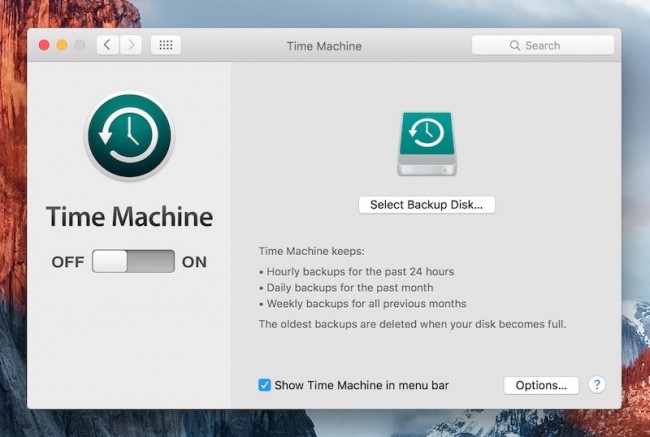
Ikut langkah ini untuk boot Mac ke dalam Mod Pemulihan:
- But semula Mac anda.
- Tahan Pilihan butang apabila berbunyi permulaan bunyi.
- Sambung Mesin memandu Masa anda. Ia akan mengambil sedikit masa untuk sistem untuk mengesan pemacu. Anda mungkin perlu memasukkan kata laluan anda.
- Pilih pemacu untuk melancarkan Mac anda ke dalam Mod Pemulihan.
Bahagian 5 Boot Mac ke dalam Mod Pemulihan: bootable Drive
Anda boleh mencipta pemacu bootable untuk menyimpan OS X Recovery Disk supaya anda boleh mengakses alat pemulihan bila-bila masa, di mana sahaja. Ia akan menjadi besar jika anda boleh melabur dalam yang berkapasiti tinggi USB pemacu 3.0 flash untuk menyimpan alat-alat yang diperlukan.
Terdapat banyak artikel menggariskan bagaimana anda boleh membuat OS bootable X Recovery Disk, termasuk kita. Sebaik sahaja anda telah ditubuhkan ini, anda boleh mengikuti langkah-langkah ini untuk mendapatkan Mac anda ke dalam Mod Pemulihan:
- But semula Mac anda.
- Tahan Pilihan pada keyboard anda sebaik sahaja anda mendengar bunyi berbunyi.
- Melampirkan bootable anda OS X Recovery Disk ke Mac anda dan pilih ia dari senarai yang cepat.
- Mac anda akan melancarkan ke dalam Mod Pemulihan dan anda boleh mula menetapkan Mac anda.
Seperti yang anda lihat, ada banyak kaedah yang anda boleh gunakan untuk boot Mac ke dalam Mod Pemulihan. Terdapat tidak perlu panik apabila anda mendapati diri anda dalam masalah - hanya memilih dan menguasai kaedah yang seolah-kurangnya menakutkan kepada anda dan anda akan baik dalam perjalanan anda.

- Pulih hilang atau dipadam fail, gambar, audio, muzik, e-mel dari mana-mana peranti storan berkesan, selamat dan lengkap.
- Menyokong pemulihan data dari tong kitar semula, cakera keras, kad memori, pemacu kilat, kamera digital dan kamkoder.
- Menyokong untuk memulihkan data untuk penghapusan secara tiba-tiba, pemformatan, pemacu keras rasuah, serangan virus, kerosakan sistem di bawah keadaan yang berbeza.
- Preview sebelum pemulihan membolehkan anda untuk membuat pemulihan yang terpilih.
- OS yang disokong: Windows 10/8/7 / XP / Vista, Mac OS X (Mac OS X 10.6, 10.7 dan 10.8, 10.9, 10.10 Yosemite, 10.10, 10.11 El Capitan, 10.12 Sierra) di iMac, MacBook, Mac Pro dan lain-lain
Masalah komputer
- Computer Crash Masalah +
- Ralat skrin dalam Win10 +
- Menyelesaikan Issue Komputer +
-
- Komputer wont Sleep
- tidak akan bermula semasa menggunakan OS yang berbeza?
- Membolehkan Restore Pilihan
- Menyelesaikan 'Akses Dinafikan Ralat'
- ralat memori yang rendah
- Hilang fail DLL
- PC tidak akan ditutup
- Ralat 15 Fail tidak Dijumpai
- tidak Firewall bekerja
- Tidak boleh masuk BIOS
- Overheat komputer
- Boot Unmountable Ralat Volume
- AMD Stream Pantas Ralat
- 'Fan bunyi terlalu kuat' isu
- Shift Key tidak berfungsi
- Tiada bunyi pada Komputer
- 'Taskbar Hilang' Ralat
- Komputer Running Perlahan
- Komputer dimulakan semula secara automatik
- Komputer tidak dapat dihidupkan
- penggunaan CPU yang tinggi dalam Windows
- Tidak dapat menyambung ke WiFi
- 'Hard Disk Bad Sector'
- Cakera Keras tidak Dikesan?
- Tidak dapat menyambung ke Internet dalam Windows 10
- Tidak dapat Masukkan Safe Mode dalam Windows 10






